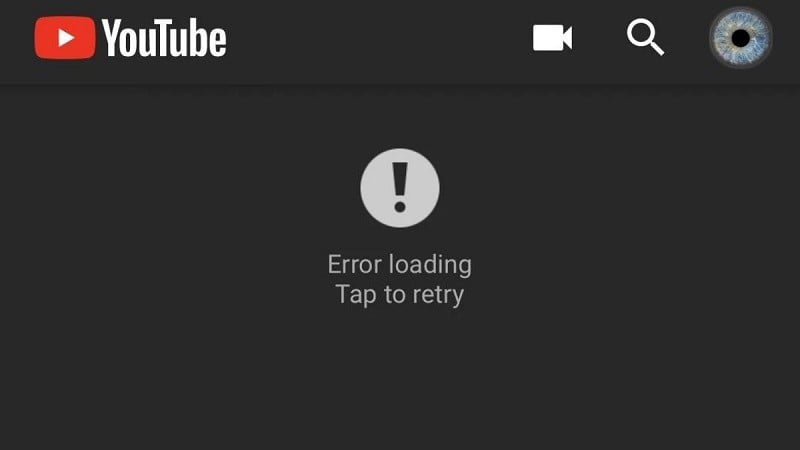 |
YouTube est devenu une application de divertissement incontournable et un outil d'apprentissage essentiel pour de nombreuses personnes. Cependant, comme tout service en ligne, YouTube n'est pas à l'abri de problèmes techniques pouvant entraîner des dysfonctionnements. Vous trouverez ci-dessous des solutions pour corriger les erreurs YouTube sur iPhone.
Vérifiez la connexion Internet
Le premier problème de YouTube peut être dû à une connexion Internet instable ou à un réseau faible. Pour résoudre ce problème, désactivez le Wi-Fi ou le réseau 3G/4G de votre téléphone, puis réactivez-le pour vérifier si vous pouvez regarder la vidéo. Si vous ne parvenez toujours pas à regarder la vidéo, essayez de redémarrer le routeur Wi-Fi et de reconnecter votre téléphone.
 |
Vider le cache et les données YouTube
Après une utilisation prolongée de YouTube, l'application stocke une quantité importante de cache et de données. Cela peut empêcher l'affichage de YouTube en raison d'une mémoire saturée. Pour résoudre ce problème, libérez de l'espace en appuyant sur Réglages > Généraux > Stockage iPhone > Allez sur YouTube et cliquez sur Désinstaller l'application.
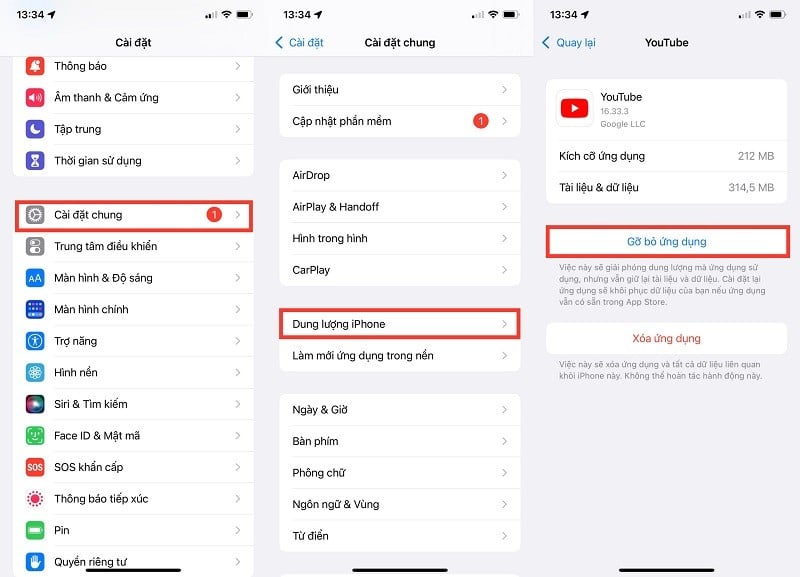 |
Mettre à jour l'application YouTube
Une autre raison pour laquelle YouTube ne s'affiche pas est que vous n'avez pas mis à jour l'application. Pour vérifier si l'application a été mise à jour, rendez-vous sur l'App Store ; cliquez sur l'icône de compte dans le coin droit de l'écran. Dans la section « Mises à jour récentes », recherchez l'application YouTube pour voir si elle figure dans la liste des mises à jour. Si une mise à jour est disponible, mais que vous ne l'avez pas encore effectuée, cliquez sur « Mettre à jour maintenant ! »
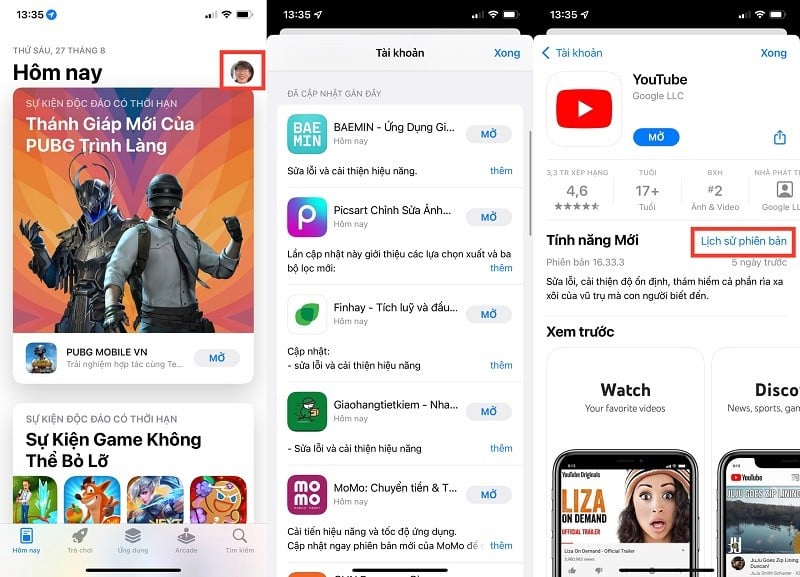 |
Redémarrer l'appareil
Redémarrer l'appareil permet également de corriger les erreurs YouTube. Pour redémarrer l'iPhone, accédez au bouton Accueil virtuel > Appareil > Appuyez sur Plus > Et appuyez sur Redémarrer.
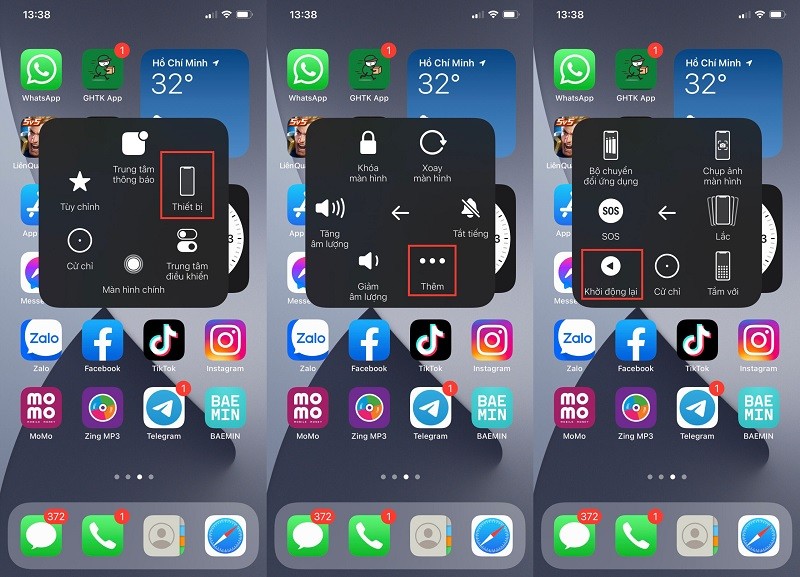 |
Supprimer et réinstaller YouTube
Si vous avez essayé les méthodes ci-dessus mais que l'erreur YouTube ne résout toujours pas le problème, supprimez et réinstallez l'application. Pour la supprimer rapidement, maintenez l'application YouTube enfoncée > Sélectionnez Supprimer l'application > Cliquez à nouveau sur Supprimer l'application. Accédez ensuite à l'App Store pour la télécharger à nouveau.
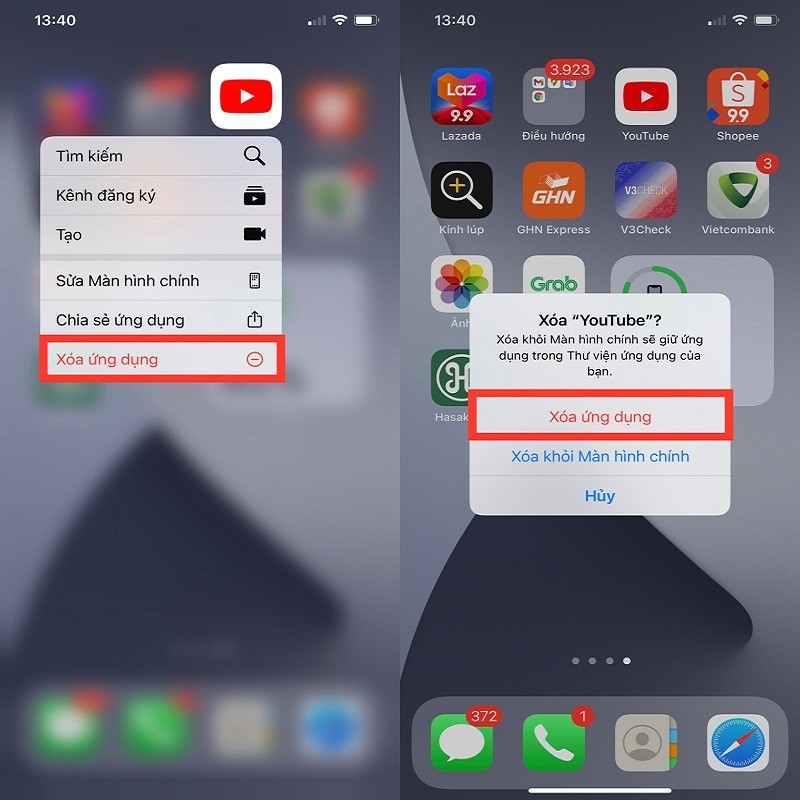 |
Source


![[Photo] Clôture de la 13e Conférence du 13e Comité central du Parti](https://vphoto.vietnam.vn/thumb/1200x675/vietnam/resource/IMAGE/2025/10/08/1759893763535_ndo_br_a3-bnd-2504-jpg.webp)







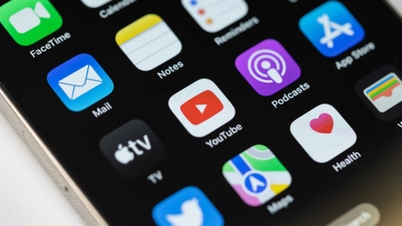


























































































Comment (0)